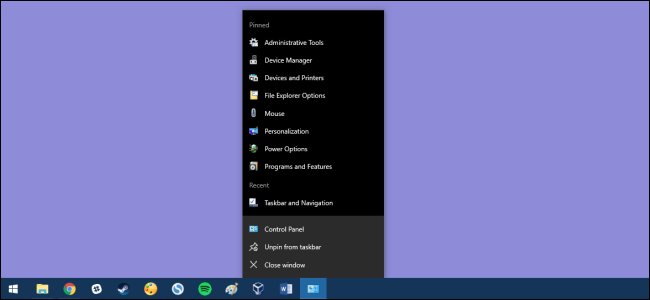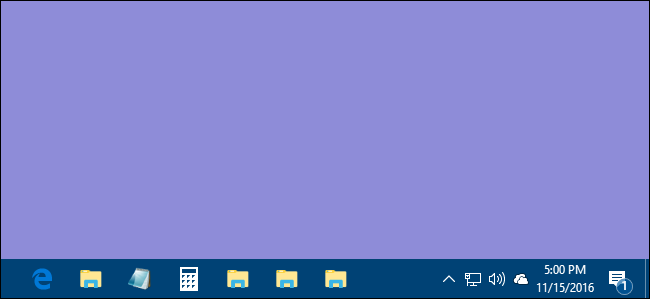
„Windows“ neleidžia jums tiesiogiai prisegti aplankųį užduočių juostą. Vis dėlto tai yra lengvas sprendimas. Viskas, ką jums reikia padaryti, tai sukurti naują nuorodą į aplanką ir tada prisegti tą nuorodą į užduočių juostą.
SUSIJĘS: Kaip tinkinti užduočių juostą „Windows 10“
Galite pritaikyti „Windows“ užduočių juostą savopatinka daugeliu būdų, tačiau dėl tam tikrų priežasčių aplanko prisegimas tiesiai į užduočių juostą nėra vienas iš jų. Žinoma, „File Explorer“ šuolis leidžia jums peržiūrėti naujausius aplankus ir pridėti tuos, kurie jums patinka, į sąrašą, tačiau tai nėra taip patogu, kaip turint svarbų aplanko priekį ir centrą. Laimei, galite prisegti užduočių juostos nuorodą, o aplanko nuorodą padaryti yra paprasta. Šiame straipsnyje naudojame „Windows 10“ kaip pavyzdį, tačiau ta pati pagrindinė procedūra veikia „Windows 7“ ir „8“.
Dešiniuoju pelės mygtuku spustelėkite bet kurią darbalaukio dalį arba „File Explorer“ ir kontekstiniame meniu pasirinkite „Naujas> Nuoroda“.

Pirmajame vedlio „Sukurti nuorodą“ puslapyje spustelėkite mygtuką „Naršyti“, kad rastumėte aplanką, kurį norite prisegti. Pasirinkę aplanką, dar nespauskite „Kitas“.

Dabar pridėkite „Explorer“ (be kabučių) ir tarpą prieš jūsų pasirinktą aplanko kelią. Po to eikite į priekį ir spustelėkite mygtuką „Kitas“.

Įveskite nuorodos pavadinimą ir spustelėkite „Baigti“, kad pasirinktoje vietoje sukurtumėte nuorodą.

Dabar galite nuvilkti nuorodą į užduočių juostą, kad ją pritvirtintumėte.

Jei norite, netgi galite pakeistinuoroda į tai, kas jums yra prasmingesnė, arba bent jau labiau išskiria iš įprastos „File Explorer“ piktogramos. Idealiu atveju turėtumėte tai padaryti prieš prisegdami nuorodą į užduočių juostą, bet jei jau esate ją prisegę, viskas gerai. Tiesiog jį atjunkite, pakeiskite piktogramą ir vėl prijunkite.
Dešiniuoju pelės mygtuku spustelėkite jūsų sukurtą originalų spartųjį klavišą (ne piktogramą užduočių juostoje) ir tada iš to meniu pasirinkite „Ypatybės“.

Savybių lango skirtuke „Nuoroda“ spustelėkite mygtuką „Keisti piktogramą“.

Pasirinkite piktogramą iš sąrašo arba spustelėkite „Naršyti“, kad surastumėte savo piktogramų failą, tada spustelėkite „Gerai“.
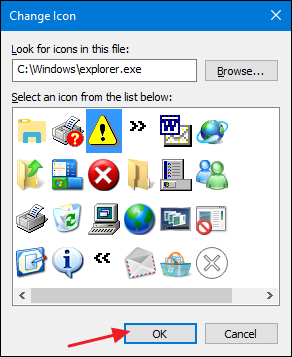
Nuvilkite nuorodą į užduočių juostą, kad ją pritvirtintumėte, ir turėsite prisegtą nuorodą su nauja piktograma.
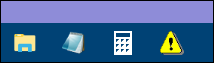
Taip, paprasčiau, jei „Windows“ leistų mums tiesiog vilkti aplankus į užduočių juostą, tačiau, nors ir reikia atlikti keletą papildomų žingsnių, šis metodas veikia puikiai.